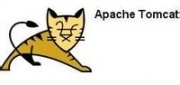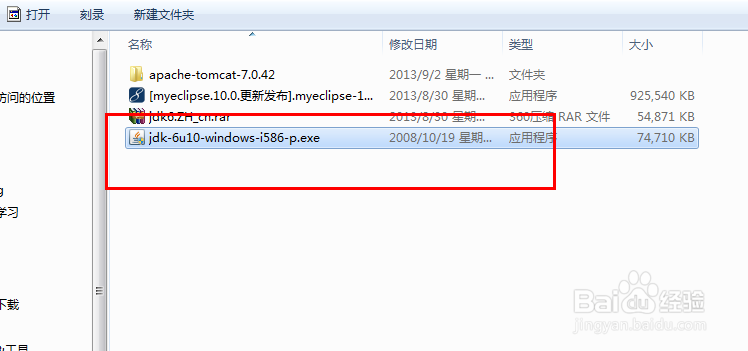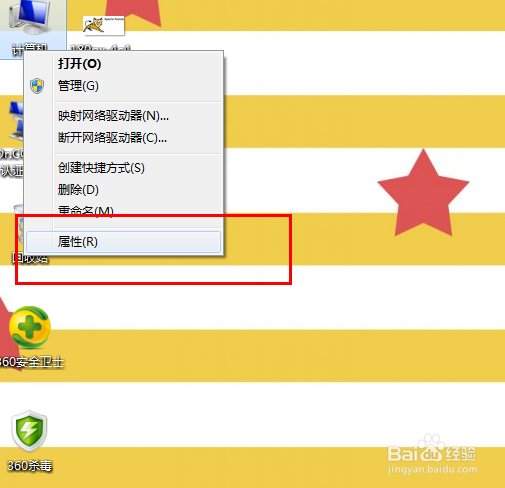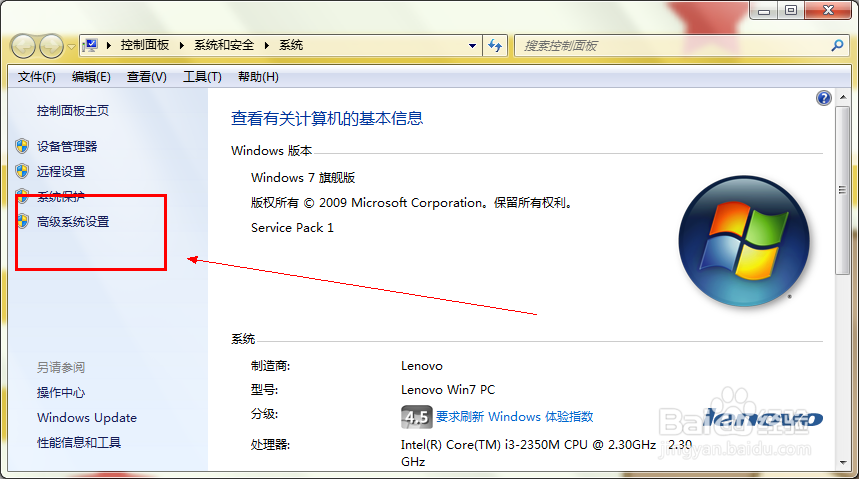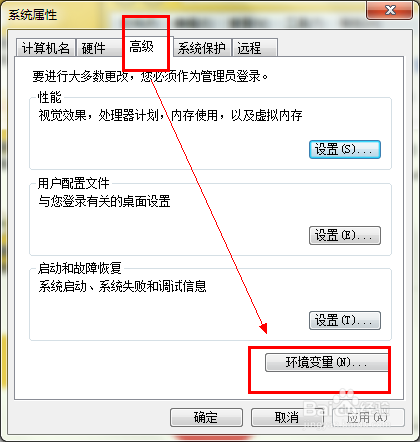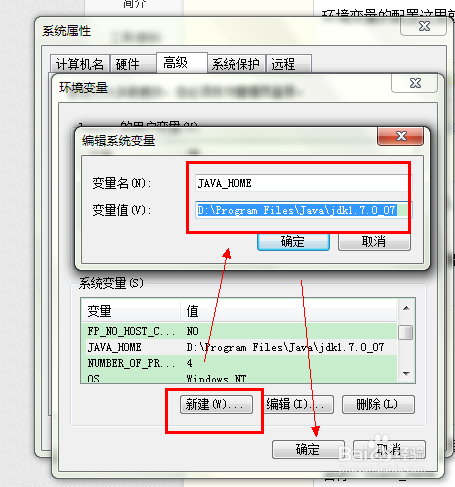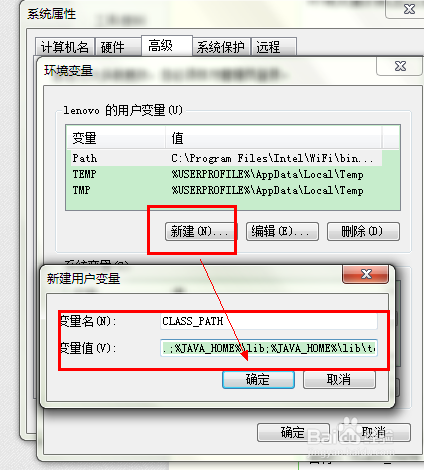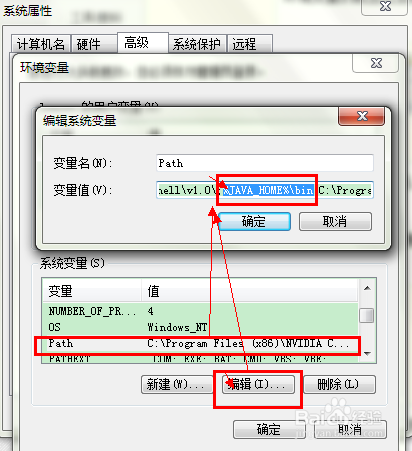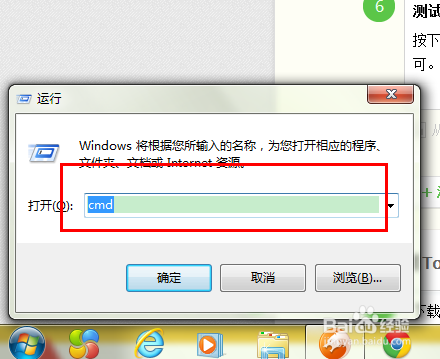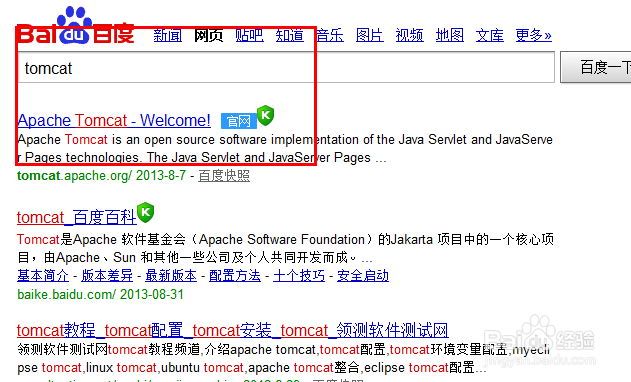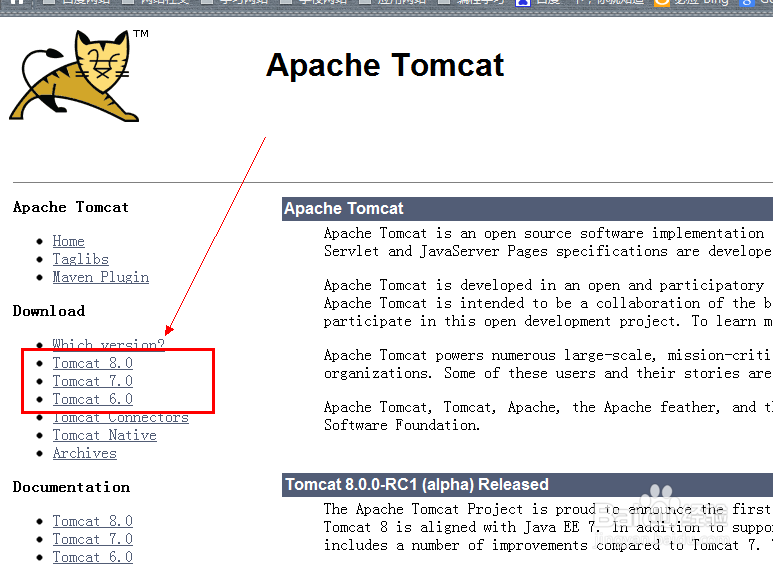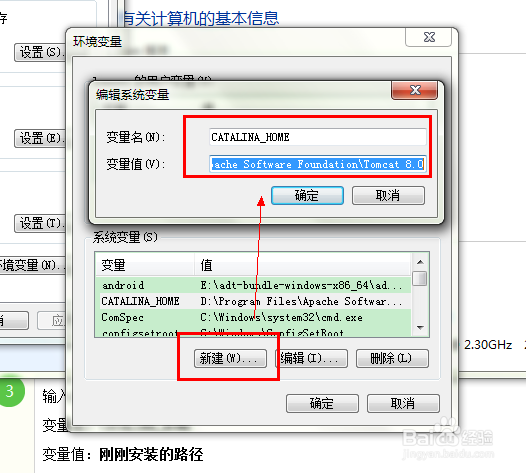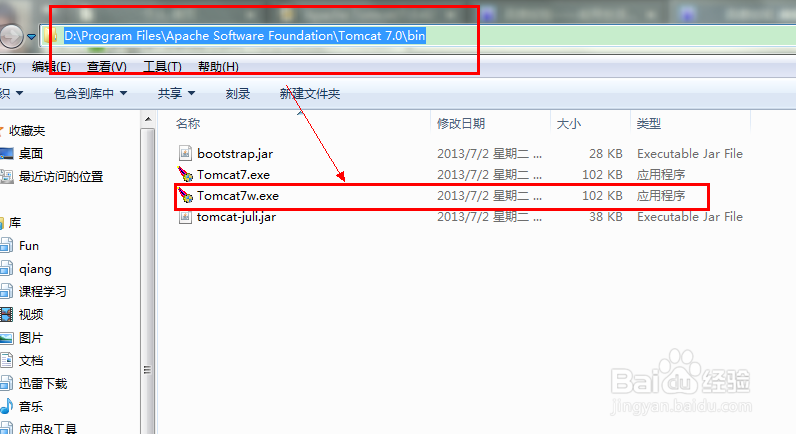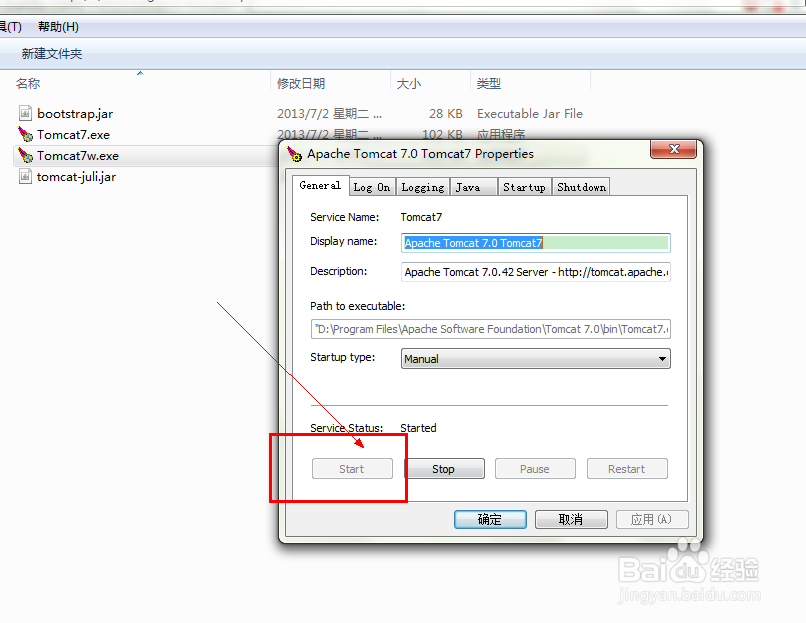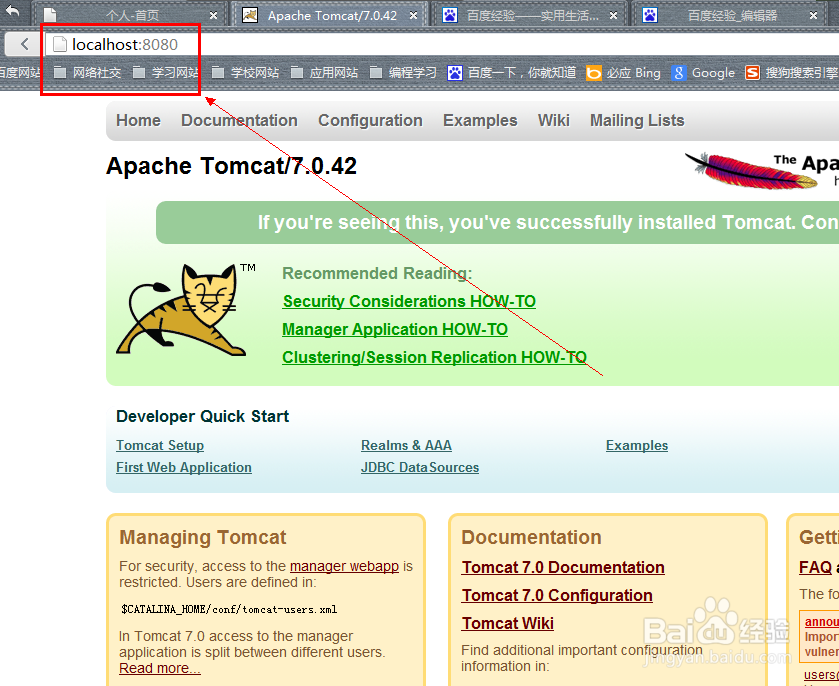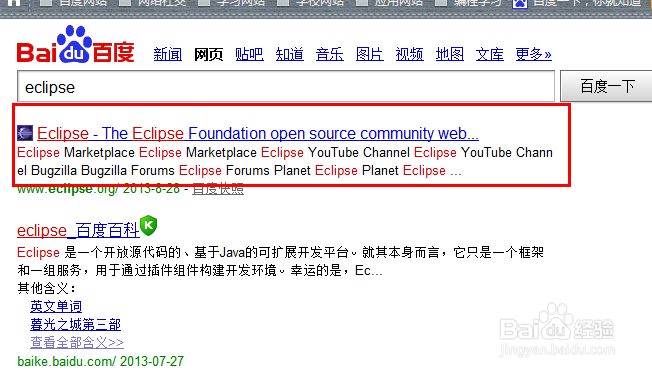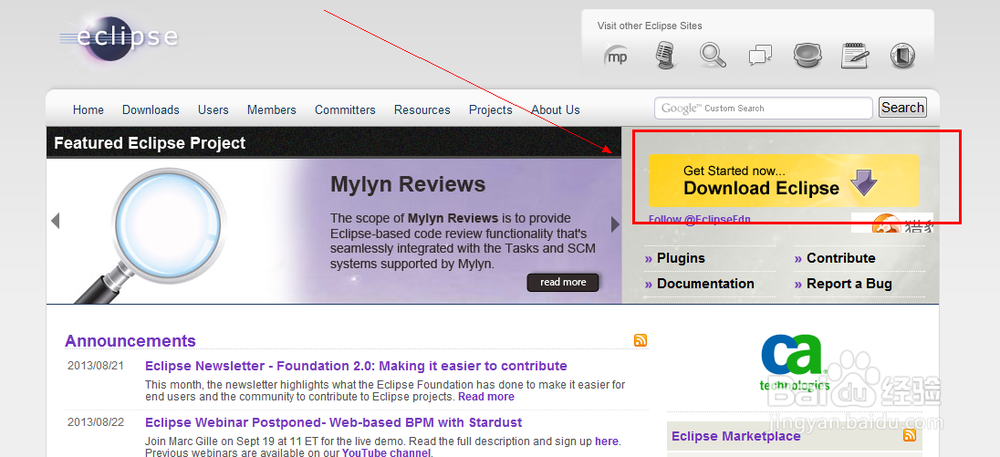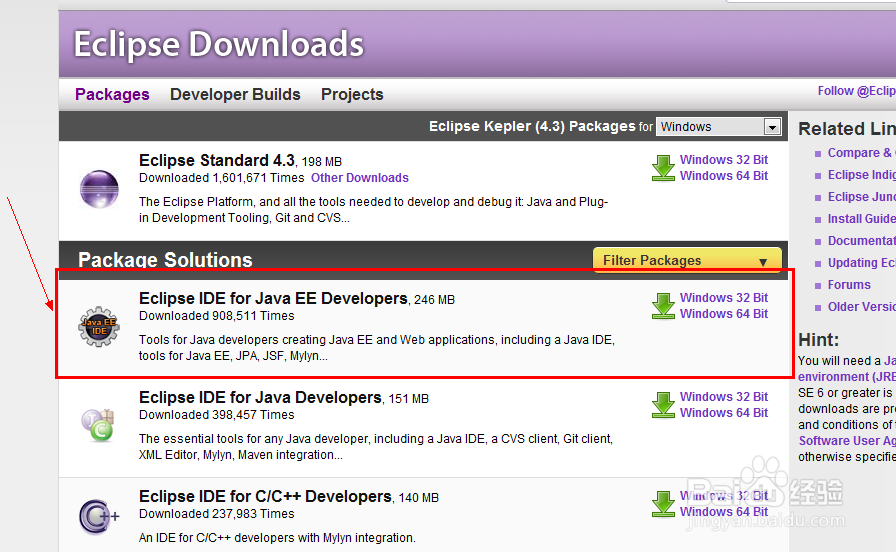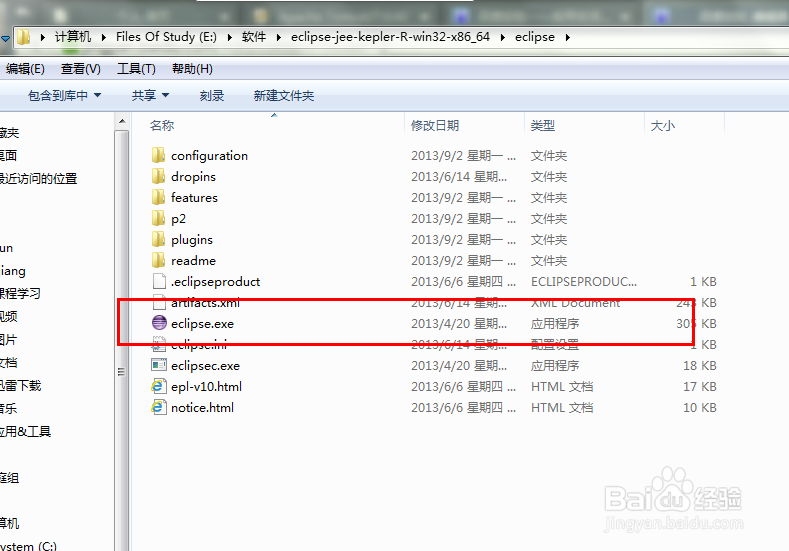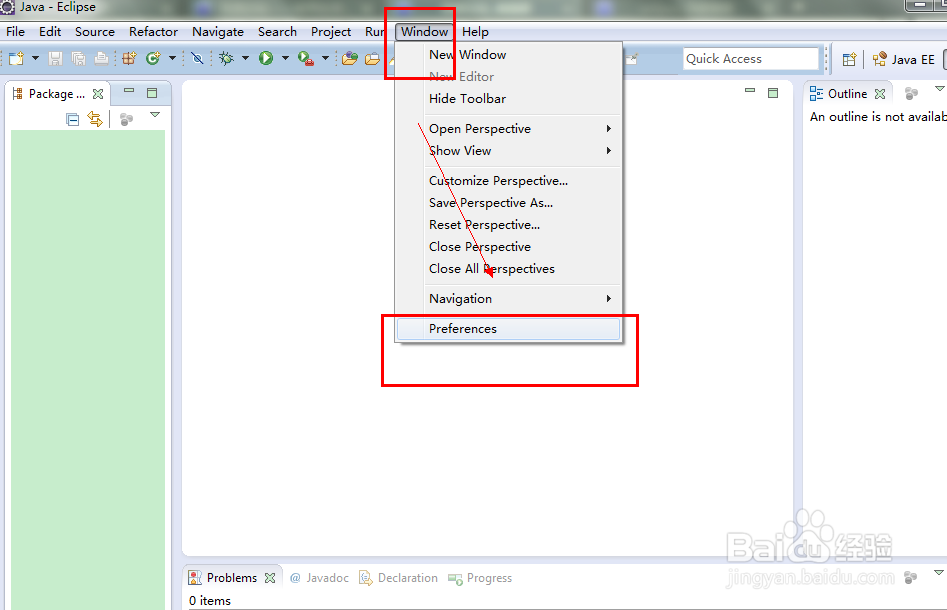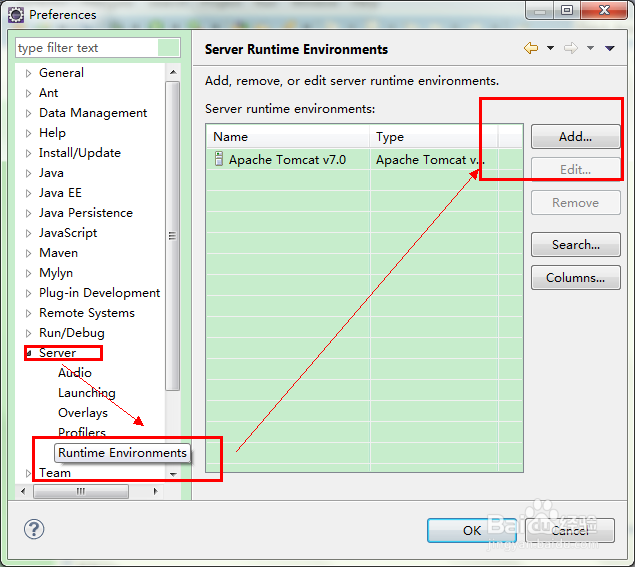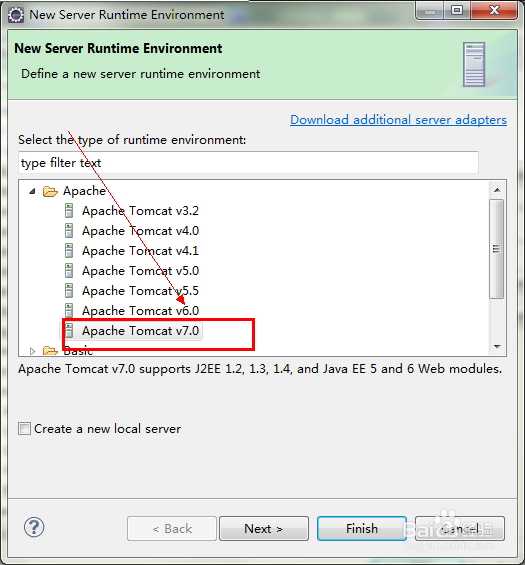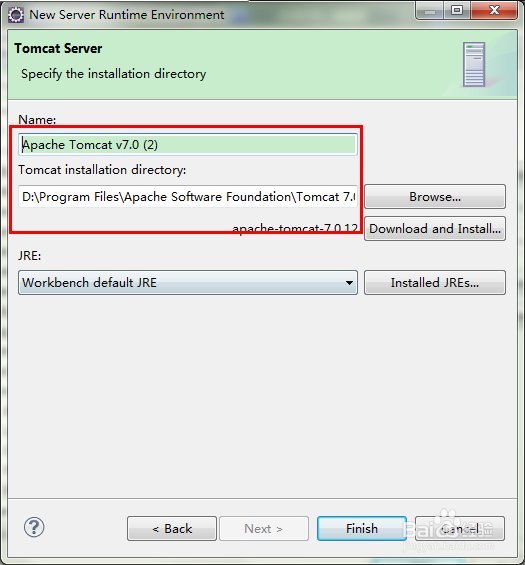用来进行web开发的工具有很多,Tomcat是其中一个开源的且免费的java We水瑞侮瑜b服务器,是Apac茑霁酌绡he软件基金会的项目。电脑上安装配置Tomcat的方法和java有些相同,不过首先需要配置好java的环境才行。
工具/原料
Tomcat7.0
eclipse
java环境的配置
1、java环境的配置应该都学过吧,这里简单的讲一下。下载安装java JDK,注意安装的路径,我们需要进行环境变量的配置。
2、安装完成以后,配置环境变量环境变量的配置这里就以win7为例:右击计算机——属性——高级系统设置。
3、点击下面的环境变量,进入后在系统变量一栏点击新建,然后输入如下:名称:JAVA_HOME变量值:刚刚安装的路径
4、在上面的一栏中点击新建,内容如下:名称:CLASS_PATH变量值:.;%JAVA娄多骋能_HOME%\lib;%JAVA_HOME%\lib\tools.jar一定要注意所有符号都是英文状态的。
5、在系统环境变量中有一个path的环境变量,选中后选择编辑,将JAVA_HOME添加进去即可,如图:在最后加上;%JAVA_HOME%\bin;
6、测试java环境是否配置成功按下win+R键,输入cmd调出命令符控制窗口。输入:java -version 后查看是否显示版本即可。
安装配置Tomcat
1、下载Tomcat文件,文竭惮蚕斗件是一个exe的安装文件,下载后直接安装即可。下载地址在百度输入Tomcat进入官网即可找到下载文件。安装文件没有什么技巧,一直点击下一步即可。
2、同样安装时注意安装目录,因为一会要配置和java一样的环境变量。同样打开环境变量的配置窗口,在系统环境变量一栏点击新建。
3、输入内容如下:变量名:CATALINA_HOME变量值:刚刚安装的路径
4、测试安装配置是否成功找到暗黑族昂路径下的bin 文件夹,找到里面的执行文件,运行,然后执行下面的操作。打开浏览器,输入http://localhost:8080.如果出现下面的内容说明成功了。
Eclipse的配置
1、到Eclipse官网下载最新版的Eclipse,解压后即可,不需要安装。
2、运行Eclipse程序文件,打开Eclipse工作界面。选择菜单栏中的window——preferences。
3、选择左侧的 server——runtime environment——在弹出的窗口中选择 add——然后选择你的Tomcat的版本即可。
4、选择tomcat的路径,和java的版本即可完成配置工作。